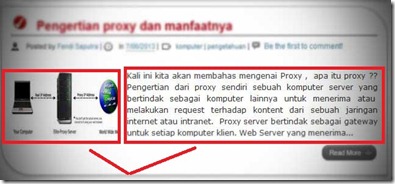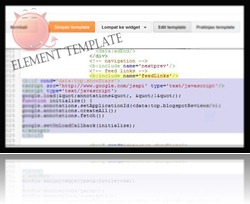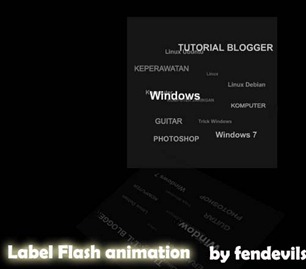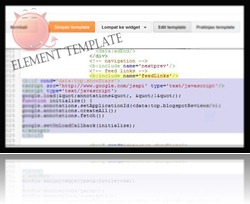 A
Apa saja element-element dalam sebuah template kali ini kita akan membahas mengenai hal tersebut, mengenai pembahasan di bawah ini saya dapat setelah bejajar dari blognya mas christiantatelu.Sebenarnya dalam mengedit sebuah template blog diperlukan pengetahuan khusus mengenai HTML dan juga pastinya element – element yang mendasari blog tersebut.Karena jika kita sembarangan mengedit template
blog anda tanpa mengetahui susunan dasar blog tersebut maka akan sangat fatal dan dapat
membuat blog tersebut acak acakan (pengalaman pribadi :c ). jadi konsentrasilah dengan pembahasan di bawah ini *lebay
1.Jenis HTML (CMIIW)
Merupakan deklarasi file XHTML pada template Blogger dengan jenis Strict. XHTML jenis Strict digunakan untuk membuat halaman yang layout dan formatnya dikontrol penuh oleh CSS. Pada deklarasi ini tidak menggunakan tag font dan table.
<?xml version="1.0" encoding="UTF-8" ?> <!DOCTYPE html PUBLIC "-//W3C//DTD XHTML 1.0 Strict//EN" "http://www.w3.org/TR/xhtml1/DTD/xhtml1-strict.dtd">
2.HEAD
Bagian kepala atau head template blog yang berisi judul blog dan awal dari kode CSS. Di sinilah tempat untuk meletakkan meta tag baik deskripsi, keyword, atau meta - tag lainnya.
<head>
<b:include data='blog' name='all-head-content'/>
<title><data:blog.pageTitle/></title>
<meta expr:content='data:blog.metaDescription' name='description'/>
<b:skin><![CDATA[/*
3.BODY
Body adalah bagian paling dasar dari bagian-bagian template lainya, body pada template blog biasanya memenuhi halaman dari browser baru setelah itu tersusun bagian-bagian lainya.
body {
background:$bgcolor;
margin:0;
color:$textcolor;
font:x-small Georgia Serif;
font-size/* */:/**/small;
font-size: /**/small;
text-align: center;
}
4.LINK
Kode ini fungsinya untuk mengubah tampilan link pada template blog Anda.Misalnya berwarna hijau/kuning dan sebagainya :
a:link {
color:#xxxx;
text-decoration:none;
}
Ini menubah tampilan link yang pernah di kunjungi.Misalnya warna link yang berbeda yang artinya pernah di klik oleh sobat.
a:visited {
color:$visitedlinkcolor;
text-decoration:none;
}
Merubah tampilan link ketika pointer mengarah ke link
a:hover {
color:$titlecolor;
text-decoration:underline;
}
Mengubah tampilan link bergambar :
a img {
border-width:0;
}
5./* Header
Header adalah kepala dari sebuah blog.
Terdapat pada bagian atas template yang berisi judul dan deskripsi blog dan merupakan bagian pertama yang di baca serach engine.Contohnya Fendyshare seperti judul di atas dan banner gambar di atas
#header-wrapper {
width:660px;
margin:0 auto 10px;
border:1px solid $bordercolor;
}
Mengubah tampilan header bagian dalam.
#header-inner {
background-position: center;
margin-left: auto;
margin-right: auto;
}
Mengubah tampilan judul blog dan deskripsi blog secara keseluruhan.
#header {
margin: 5px;
border: 1px solid $bordercolor;
text-align: center;
color:$pagetitlecolor;
}
Mengubah tampilan judul dan deskripsi blog tingkat 1
#header h1 {
margin:5px 5px 0;
padding:15px 20px .25em;
line-height:1.2em;
text-transform:uppercase;
letter-spacing:.2em;
font: $pagetitlefont;
}
Mengubah tampilan link yang terdapat pada header.
#header a {
color:$pagetitlecolor;
text-decoration:none;
}
Mengubah tampilan link pada header jika pointer mouse berada di atas link.
#header a:hover {
color:$pagetitlecolor;
}
Mengubah tampilan deskripsi blog yang terdapat pada header. Biasanya pada tingkat 2 yaitu h2
#header .description {
margin:0 5px 5px;
padding:0 20px 15px;
max-width:700px;
text-transform:uppercase;
letter-spacing:.2em;
line-height: 1.4em;
font: $descriptionfont;
color: $descriptioncolor;
}
Mengubah tampilan gambar header.
#header img {
margin-$startSide: auto;
margin-$endSide: auto;
}
6./* Comments
Mengubah tampilan judul bagian komentar.Disini sobat dapat mengganti tampilan judul komentar.
#comments h4 {
margin:1em 0;
font-weight: bold;
line-height: 1.4em;
text-transform:uppercase;
letter-spacing:.2em;
color: $sidebarcolor;
}
Mengubah tampilan bagian keseluruhan komentar.
#comments-block {
margin:1em 0 1.5em;
line-height:1.6em;
}
Mengubah tampilan link author atau link komentator.
#comments-block .comment-author {
margin:.5em 0;
}
Mengubah tampilan isi komentar.
#comments-block .comment-body {
margin:.25em 0 0;
}
Mengubah tampilan footer komentar. Comment-footer biasanya berisi tanggal komentar.
#comments-block .comment-footer {
margin:-.25em 0 2em;
line-height: 1.4em;
text-transform:uppercase;
letter-spacing:.1em;
}
Mengubah tampilan komentar yang telah di hapus.
.deleted-comment {
font-style:italic;
color:gray;
}
mengubah tampilan link feed
.feed-links {
clear: both;
line-height: 2.5em;
}
7./* Sidebar Content
Sidebar ialah sisi kanan atau kiri content blog anda,seperti blog saya yang hanya mempunyai sidebar sebelah kanan ,berikut kode Mengubah tampilan sidebar secara keseluruhan.
.sidebar {
color: $sidebartextcolor;
line-height: 1.5em;
}
Mengubah tampilan daftar pada sidebar.
.sidebar ul {
list-style:none;
margin:0 0 0;
padding:0 0 0;
}
Mengubah tampilan definisi daftar dari tag <ul>
.sidebar li {
margin:0;
padding-top:0;
padding-$endSide:0;
padding-bottom:.25em;
padding-$startSide:15px;
text-indent:-15px;
line-height:1.5em;
}
Mengubah tampilan widget secara keseluruhan termasuk area postingan dan footer.
.sidebar .widget, .main .widget {
border-bottom:1px dotted $bordercolor;
margin:0 0 1.5em;
padding:0 0 1.5em;
}
8./* Footer
Pada dasarnya sama seperti sidebar namun letaknya yang berbeda. footer berada di bagian paling bawah atau di atas dari credits template blog ( hanya ada pada template yang di download ).
#footer {
width:660px;
clear:both;
margin:0 auto;
padding-top:15px;
line-height: 1.6em;
text-transform:uppercase;
letter-spacing:.1em;
text-align: center;
}
Di bawah ini merupakan akhir dari kode css pada template blogger. Di bawah kode ini,sobat bisa menyisipkan script. (seperti readmore, related post, dll )
]]></b:skin>
Merupakan pasang atau tag penutup dari tag <head> pada dokumen HTML.
</head>
9.<body>
Bagian ini di mulai dari kode berikut.
Merupakan kode html dari outer-wrapper.
<div id='outer-wrapper'><div id='wrap2'>
Merupakan kode html dari header-wrapper.
<div id='header-wrapper'>
<b:section class='header' id='header' maxwidgets='1' showaddelement='no'>
<b:widget id='Header1' locked='true' title='tes tatelu (Header)' type='Header'/>
</b:section>
</div>
Bagian main-wrapper dan sidebar-wrapper berada dalam tag ini
<div id='content-wrapper'>
Bagian antara header-wrapper dan content-wrapper.
<div id='crosscol-wrapper' style='text-align:center'>
<b:section class='crosscol' id='crosscol'/>
</div>
Kode html dari area postingan atau main-wrapper
<div id='main-wrapper'>
<b:section class='main' id='main' showaddelement='no'>
<b:widget id='Blog1' locked='true' title='Posting Blog' type='Blog'/>
</b:section>
</div>
Kode html untuk sidebar-wrapper
<div id='sidebar-wrapper'>
<b:section class='sidebar' id='sidebar' preferred='yes'>
<b:widget id='PopularPosts1' locked='false' title='Popular Posts' type='PopularPosts'/>
</b:section>
</div>
Mengatur ketinggian sidebar-wrapper dan main-wrapper supaya sama tinggi.
<!-- spacer for skins that want sidebar and main to be the same height-->
<div class='clear'> </div>
Akhir dari content-wrapper' .
</div> <!-- end content-wrapper -->
Kode html untuk area footer-wrapper
<div id='footer-wrapper'>
<b:section class='footer' id='footer'/>
</div>
Akhir dari outer-wrapper.
</div></div> <!-- end outer-wrapper -->
Jika sobat menemukan kode seperti ini, kode ini adalah kode google analityc, yaitu fasilitas untuk menghitung jumlah pengunjung blog.
<b:include data='blog' name='google-analytics'/>
Tag penutup
kode kode di bawah ini adalah contoh kode – kode tag penutup seperti :
<</div> kemudian </body> </html> dan sebagainya
Last note
Itulah beberapa kode bagian –bagian dalam element sebuah template semoga dapat menambah pengetahuan kawan semua dalam meng edit template. jika kawan punya tambahan mengenai element – element seperti di atas bisa di tambahkan di komentar di bawah ini terimakasih :c: